路由器映射路由器映射设置
路由器怎么映射?有什么作用?
局域网内的电脑用的都是私有网络地址,如192.168.x.x或10.x.x.x或172.16.x.x,这些地址只有在局域网内有有意义,在公网(互联网)上是没有意义的,也就是公网是无法访问局域网内部的电脑的,如果需要访问,就需要有一个公网地址和电脑本身的ip地址相对应,处理这个对应关系的方法就叫IP地址映射。
具体的方法,不同的路由器用的方法不一样,无法给你明确的解答
如何在路由器上映射ip地址
1、用远程桌面实现互联网控制 先打开路由器控制页面,地址是http://192.168.0.1(根据自己家的实际情况),输入账号密码,如果没有修改一般都是admin,或者guest, 2、有一部分特别基础的路由器,没有“映射IP”这个功能,但是大多数路由都是有的,建议买的时候一定买这种功能的,选择“高级选项”。3、“高级选项”里有个“端口映射”功能,点击“添加新规则”。
按照图中的设置,分别在映射端口和内网IP填写自己的详细资料,IP一定要填本机本地IP,前面讲过,至于端口就按图上填吗,3389是远程桌面的默认端口,这样设置你访问的时候不需要在后面添加端口号了,如果是控制局域网里很多电脑可以自己分配设置, 4、在登陆局域网本机前,得先知道本机的外网IP,用IP138就能轻易知道了 5、找到本机外网IP地址之后,在外网电脑用远程桌面登陆本机的外网IP,就可以直接登陆内网的机器了。
路由器怎么设置映射 详细??
的服务器,那么出了在电脑上安装服务器软件,还要在路由器上面设置映射。工具路由器一个连接路由的电脑方法? 首 先 打 开 路 由 器 ( 这 里 以 TP 为 例 , 其 他 类 似 ) 控 制 界 面 。
? 进 入 转 发 规 则 栏 目 , 选 择 虚 拟 服 务 。
就 会 出 现 下 面 界 面 : ? 各栏目对应信息 服务端口号: 就是为你创建的服务器开放端口号,譬如网站服务器一般都是80端口,ftp 服务器是21,如果是办公软件系统,就需要对方给我们提供端口号了。
也可以输入一个端 口段,如:6001-6008。
IP 地址: 局域网中作为服务器的计算机的 IP 地址,也就是你的内网 ip,一般都为 192.168.1.* 。
协议: 服务器所使用的协议,一般选择全部就不会错了。
? 填写完成后,选择生效,然后保存,重启路由器即可。
? 如果是给办公软件开放外网访问端口,那么就要点击进入特殊应用程序栏目,设置开放 这 些 软 件 系 统 的 映 射 端 口 , 最 后 生 效 , 保 存 即 可 。
其中各栏目对应信息 触发端口: 用于触发应用程序的端口号,一般填入软件开发商提供的端口号。
触发协议: 用于触发应用程序的协议类型,选择全部就不会错了。
开放端口: 当触发端口被探知后,在该端口上通向内网的数据包将被允许穿过防火墙,以 使相应的特殊应用程序能够在NAT 路由下正常工作,同样添加软件开发商提供的端口号。
注意事项不同品牌的路由稍有差别,不过栏目的设置基本就这几种,可以参考一下各自的操作说明书;如果连接的外链ip 是动态ip,那么访问网站的话,还需要安装一个动态ip 服务软件, 才能实现外网的访问。
路由器映射设置
声明:所有设置均为网上搜集所得 路由端口映射,NAT 方法适用于以上路由:
DLINK,Linksys,.微软,Netgear,asus华硕,speedtouch,TP-LINK TD-8800,TP-Link TD8830,TP-LINK TL-R410,中兴 ADSL831,Cyrix686 D-Link DI-704P,D-Link DSL-500,泛得 851-E,阿尔卡特 S6307KH(ALCATEL),ASUS AAM6000EV,中达通 CT500,华勤合勤 642,GREENNET 1500c,TENDA腾达TED 8620,阿尔卡特 511E--S6307EF(ALCATEL),Speedtouch 500系列,Topstar顶星TE-SR400,eTEK伊泰克 TD-2001,宽频蓝色小精灵,全向 1680ADSL,金宝(kinpo)A400,贝尔 6309,实达 2110EH ,神州数码DCAD-6010RA,NetCore,晨兴--网络快车SR-DSL-AE,中怡数宽m IP505系列,大亚科技DB102-B
什么情况下需要做端口映射
如果网络情况是下面这样的:
<--->adsl router<--->hub<--->web server
<--->adsl modem<--->gateway<--->hub<--->web server
那么用户想浏览你的web server,但是80的请求只能到adsl router或者gateway,就过不去了。
那么你就要做一个转发,让80的请求到了adsl router或者gateway后,可以达到web server,那么web server才有可能回应,并且返回给你正确的内容。
这就是端口转发,也叫端口映射。
EMULE的设置只要相应打开TCP4662, UDP4672,KAD UDP4673
0.42E安装版本以后TCP默认为4686
1. DLINK出厂定义的路由器地址是192.168.0.1
2. Linksys出厂定义的路由器地址是192.168.1.1
3. 出厂定义的路由器地址是192.168.2.1
4. 微软出厂定义的路由器地址是192.168.2.1
5. Netgear出厂定义的路由器地址是192.168.1.1
6. asus出厂定义的路由器地址是192.168.1.1
上面几个是厂家定义地址,如果是带有猫的路由,地址不一定一样.例如speedtouch的出厂定义是10.0.0.138
TP-LINK TD-8800
TP-Link TD8830
TP-LINK TL-R410
中兴 ADSL831
Cyrix686D-Link DI-704P
D-Link DSL-500
泛得 851-E
阿尔卡特S6307KH(ALCATEL)
ASUS AAM6000EV
中达通 CT500
华勒合勤642
GREENNET1500c
TENDA腾达TED 8620
阿尔卡特511E--S6307EF(ALCATEL)
Speedtouch 500系列
Topstar顶星TE-SR400
eTEK伊泰克 TD-2001
宽频蓝色小精灵
全向 1680ADSL
金宝(kinpo)A400
贝尔 6309
实达 2110EH
神州数码DCAD-6010RA
NetCore
晨兴--网络快车SR-DSL-AE
中怡数宽m IP505系列
大亚科技DB102-B
TP-LinkTD8800
以架设web server为例,路由器内网地址192.168.1.1,web server的内网地址为192.168.1.2:
首先登陆路由器Web管理界面:
在服务表单单击网络地址转换,在NAT Option选择NAT Rule Entry。
点击添加,并填入相应参数:
请参照下图:
设置完成后点击提交就行了。
具体参数说明如下:
Rule Flavor: 规则种类。
Basic Rule:提供保留IP到WAN IP的地址翻译,但是端口不发生变化。
Filter Rule:象Basic Rule一样提供保留IP到公网IP的转换,但是这种翻译只有当本地相应IP发出访问特定IP和特定服务(Web/FTP)时才发生。
NAPT Rule:系统的出厂缺省设置。
这种设置将局域网的保留IP地址和端口翻译为公网的单一IP地址和在NAT全局配置中规定的端口。
这种方式提供对LAN的最安全的保护。
Bimap Rule:此方式将局域网中的某台PC(IP)完全透明对应到公网的IP,这样许多复杂的应用如MSN话音,网络游戏可以在这台PC正常运行。
RDR Rule:通过地址和端口的配置,使上的用户可以通过访问路由器的广域网IP来访问内部网络提供的诸如Web Server或FTP Server服务。
Pass Rule:尽管很多设定的规则会翻译局域网保留IP到公网IP,但可以通过设置PASS rule将某些固定IP不能翻译为WAN IP。
Rule ID: 判断地址翻译规则的序号,最小的序号最先执行,如有规则符合,不再向更高的ID判断执行。
IF Name: 请选择相应的广域网接口,如PPP,1483B等。
协议: 选择相应协议(TCP/UDP/ICMP等)。
Local 地址 From: 使用规则的本地IP起始值,如果选择全部则填0.0.0.0。
Local 地址 To: 使用规则的本地IP终结值,如果是单一IP,填入IP起始值。
如果选择全部则填255.255.255.0。
Global 地址 From: 不用修改。
Global 地址 To: 不用修改。
目的端口起始值: 目标IP的端口起始值。
目的端口终止值: 目标IP的端口终结值。
Local端口: 本地IP端口。
TP-LinkTD8830
配置过程
在IE地址栏中输入“192.168.10.200”并“回车”,在弹出的登录对话框中输入默认管理用户名和密码“root”进入管理界面。
并在管理界面左侧的菜单栏中选择“Basic Config→PAT”,进入端口映射配置对话框。
在该对话框中,点击“Add”按钮添加新的映射项目。
1.在“Protocol”(协议)栏中,我们可以选择两种协议:TCP和UDP。
由于Web服务和FTP服务均采用TCP/IP协议,因此保留默认设置TCP。
2.在“Interface”(接口类型)栏中,默认值为“LAN”,我们还可以选择ATM1、ATM2,一直到ATM8。
在此我们选择ATM1(千万不要选择LAN,否则映射无法成功)。
3.“Service Name”是用来标示该映射的类别的,可以任意输入,例如要配置FTP映射时就输入“ftp”。
4.在“Port Number”(端口号)栏中,填写ADSL MODEM为各种服务开启的端口,建议采用各种服务的默认端口,例如要映射FTP服务,就直接输入21端口。
这样可以方便访问者的访问。
如果不采用各种服务的默认端口,则访问者必须采用IP地址+端口号的形式来对发布出去的服务进行访问。
假设现在ADSL MODEM的公有IP地址为218.70.130.155,但为FTP服务开启的端口不是21,而是8021,则来自的访问者必须通过“FTP://218.70.130.155:8021”来访问该FTP服务。
5.“Server IP Address”是指架设服务器的计算机的私有IP地址。
本例中,FTP服务器和Web服务器的IP地址即为192.168.10.111。
6.“Server Port Number”指的是服务器为自己的服务开启的端口,本例中FTP服务器和Web服务器都采用了各自对应的默认端口:21和80
映射项目添加完毕后,点击“Finish”按钮完成设置。
然后选择左侧菜单栏中的“Save & Restart”,在弹出的对话框中先点击“Save”按钮保存设置,然后点击“Restart”按钮重新启动ADSL MODEM(注意:一定要按照这个顺序来!否则刚才进行的配置不会被保存)。
ADSL MODEM重启完毕后,用户就可以直接通过ADSL MODEM的公有IP地址访问“内部”的计算机架设的各种服务了。
二、字符界面管理方式
前提:
Prestige 642R的出厂默认IP地址为192.168.1.1,假设我们已启用了它的路由功能(路由功能的具体配置过程请参见《电脑报》第35期F5版《路由ADSL Modem组网共享》一文),并已接入。
同时,共享该路由上网的计算机的IP地址为192.168.1.2和192.168.1.3,前者架设了Web服务器,采用默认的Web服务端口80;而后者架设了FTP服务器,采用的是默认FTP服务端口21。
配置过程
1.在与ADSL MODEM相连的任意一台计算机(如192.168.1.2这台计算机)的系统桌面上进入“开始》运行”,输入“ 192.168.1.1”命令并执行,在密码提示框中输入出厂默认密码1234后进入MODEM的主管理界面(图2)。
2.在该管理界面下,输入“15”进入“Advanced Applications”(高级应用)的“SUA Server Setup”对话框,这里就是合勤Prestige 642R的端口映射设置界面了。
3.我们共可以设置8个端口映射项目。
设置非常简单,首先把光标移到某个空白项目上,然后在左侧填写内网服务器提供的服务端口号,而右侧则填写内网服务器IP地址。
例如Web服务器开启的服务端口是80,IP地址为192.168.1.2;而FTP服务器开启的服务端口是21,IP地址为192.168.1.3(图3)。
4.完成此菜单的设定后,请在“Press ENTER to Confirm or ESC to Cancel”之后按下“回车”键储存设定值。
当MODEM重新启动后,用户就可以直接通过ADSL MODEM的公有IP地址访问“内部”的计算机架设的各种服务了。
也许细心的读者已经发现,在TD8830的端口映射中,我们可以对ADSL MODEM发布的端口进行选择,例如内网的FTP服务器端口采用的默认FTP端口21,但我们在通过端口映射发布到时,可以选择别的端口(如8021)。
而合勤Prestige 642R由于没有选择对外发布端口的项目,所以对外发布端口就只能对应内网服务所采用的端口。
例如:内网的FTP服务器采用21端口,对外发布也就是21端口;若内网用的是8021端口,对外发布也是8021端口。
就按照这个方法设置就OK了~~~
TP-LINK TL-R410
以架设web server为例:路由器内网ip192.168.1.1,web server的内网地址为192.168.1.50;
1.首先登陆到路由器的Web管理界面.
2.点击左边"转发规则"前面的"+"号.
3.在展开的菜单里面点击"虚拟服务器".
4.在右边服务端口下面填"80",ip地址下面填"50",协议选择"TCP",最后别忘了在"启用"下面打勾.
5. 点"保存"之后就可以了.
具体情况请参照下图:
中兴ADSL831
192.168.1.1 登陆到ADSL831
>>
>>pat 按回车
>pat>addpatin pppoe 4662/tcp 192.168.1.5 按回车
>pat>home 按回车
>>save 按回车
然后ADSL831会自动重新启动
解释一下 192.168.1.5是局域网内部的IP地址
如果你的电脑的IP地址是192.168.1.10的话
就把192.168.1.5换成192.168.1.10就可以了
如何设置831
先要把831的内置软件刷到2.74版本,
从 下载(如何刷在说明里面有)
831出厂设置的以太网口IP地址是192.168.1.1,为了能用访问到831,我们现在先把一台电脑的地址设置为192.168.1.2 (192.168.1.2 至192.168.1.254都可以)
使用ping 192.168.1.1 看看能不能访问到831,没问题的话继续
192.168.1.1,如果你刚刷好软件,是没有密码的,
没有刷过的原厂密码是adsl831 接着我们已经登陆到了831 上,
它的提示符是这样的
>>
接着我们做快速设置
>>quick 回车
系统就会问你用那种方式连接广域网,我们选 pppoe,打pe就可以了。
系统又问 Ip: 我们打192.168.1.1(一定要打)
接着问子网掩码 mask:我们打255.255.255.0
VPI:8 (这个值每个地方都有些不同,你问电信局或跟你同一个小区里装宽带的人)
VCI:81 (这个值每个地方都有些不同,你问电信局或跟你同一个小区里装宽带的人)
(注意:上面的这两个 VPI , VCI 值不正确的话不能上网)
Authentication(验证方式),我们打p,
接着问我们用户名:你的宽带账号,就是你拨号时用的用户名
密码:你拨号时用的密码
重复密码:你拨号时用的密码
好了,接下来系统就将我们刚刚设置的值都列出来供核对。
检查无误以后,就可以按y保存所有的设置。
系统又问我们是否要继续快速设置,回答n
我们现在做最后的关键命令
save 不然我们就白辛苦了。
这时831就开始重启了。
那我们的连接自然会断掉,等831重启好了以后,
我们继续上去,
用show的命令看看现在的情况,
没什么问题的话,我们已经可以看到pppoe interface的ip地址了。
那就恭喜你啦,你的831 已经自己拨号上网了。
如果你看到的ip地址是几个???,说明没有获取到IP地址
那就请你拔掉831的电源,再插上,就可以了。
经过这么一番设置,我们只要在电脑那里的TCP/IP设置里设一下就好了。
IP:可以从192.168.1.2 到 192.168.1.254
子网掩码:255.255.255.0
默认网关:192.168.1.1
DNS: 202.96.209.5
202.96.209.133
好了,你的电脑可以开始冲浪了。
中兴ADSL831恢复出场设置
>>default 按回车
>>save 按回车
- 路由器映射路由器映射设置相关文档
- 路由器映射路由器的端口映射是干嘛的,怎么使用?
- 路由器映射我家被人装路由器映射有什么用
- 路由器映射路由器映射是什么意思
digital-vm:VPS低至$4/月,服务器$80/月,10Gbps超大带宽,不限流量,机房可选:日本新加坡美国英国西班牙荷兰挪威丹麦
digital-vm,这家注册在罗马尼亚的公司在国内应该有不少人比较熟悉了,主要提供VPS业务,最高10Gbps带宽,还不限制流量,而且还有日本、新加坡、美国洛杉矶、英国、西班牙、荷兰、挪威、丹麦这些可选数据中心。2020年,digital-vm新增了“独立服务器”业务,暂时只限“日本”、“新加坡”机房,最高也是支持10Gbps带宽... 官方网站:https://digital-vm.co...
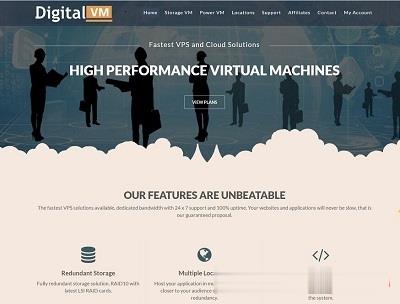
Digital-VM暑期全场六折优惠,8个机房
Digital-VM商家目前也在凑热闹的发布六月份的活动,他们家的机房蛮多的有提供8个数据中心,包括日本、洛杉矶、新加坡等。这次六月份的促销活动全场VPS主机六折优惠。Digital-VM商家还是有一点点特点的,有提供1Gbps和10Gbps带宽的VPS主机,如果有需要大带宽的VPS主机可以看看。第一、商家优惠码优惠码:June40全场主机六折优惠,不过仅可以月付、季付。第二、商家VPS主机套餐1...
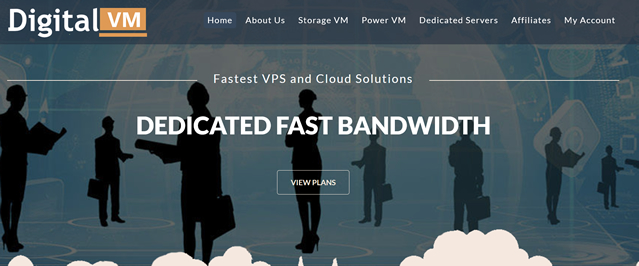
VoLLcloud(月付低至2.8刀)香港vps大带宽,三网直连
VoLLcloud LLC是一家成立于2020年12月互联网服务提供商企业,于2021年1月份投入云计算应用服务,为广大用户群体提供云服务平台,已经多个数据中心部署云计算中心,其中包括亚洲、美国、欧洲等地区,拥有自己的研发和技术服务团队。现七夕将至,VoLLcloud LLC 推出亚洲地区(香港)所有产品7折优惠,该产品为CMI线路,去程三网163,回程三网CMI线路,默认赠送 2G DDoS/C...
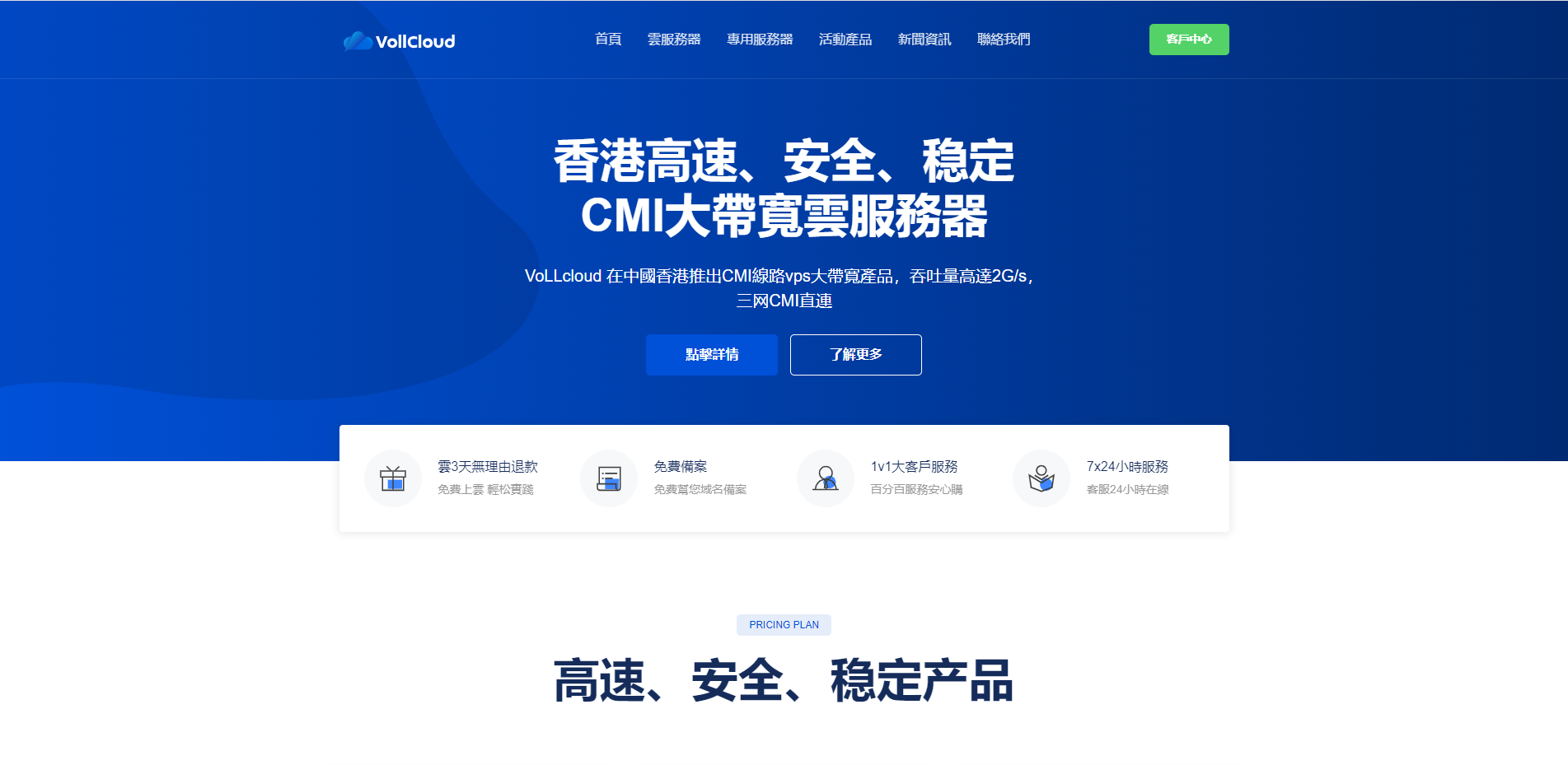
-
rtfrtf是什么格式CAA什么叫CAA脑溢血?java队列java 队列xhtml什么是 XHTML?山东省通信管理局哪位朋友知道山东通信管理局负责备案的办公室电话招行信用卡还款我是招行的信用卡!该怎么还款快照优化如何优化百度快照售后软件有没有什么软件可以接单手机维修硬盘分区格式化新硬盘分区格式化有哪些方法?互动电视什么是“华数互动电视”?